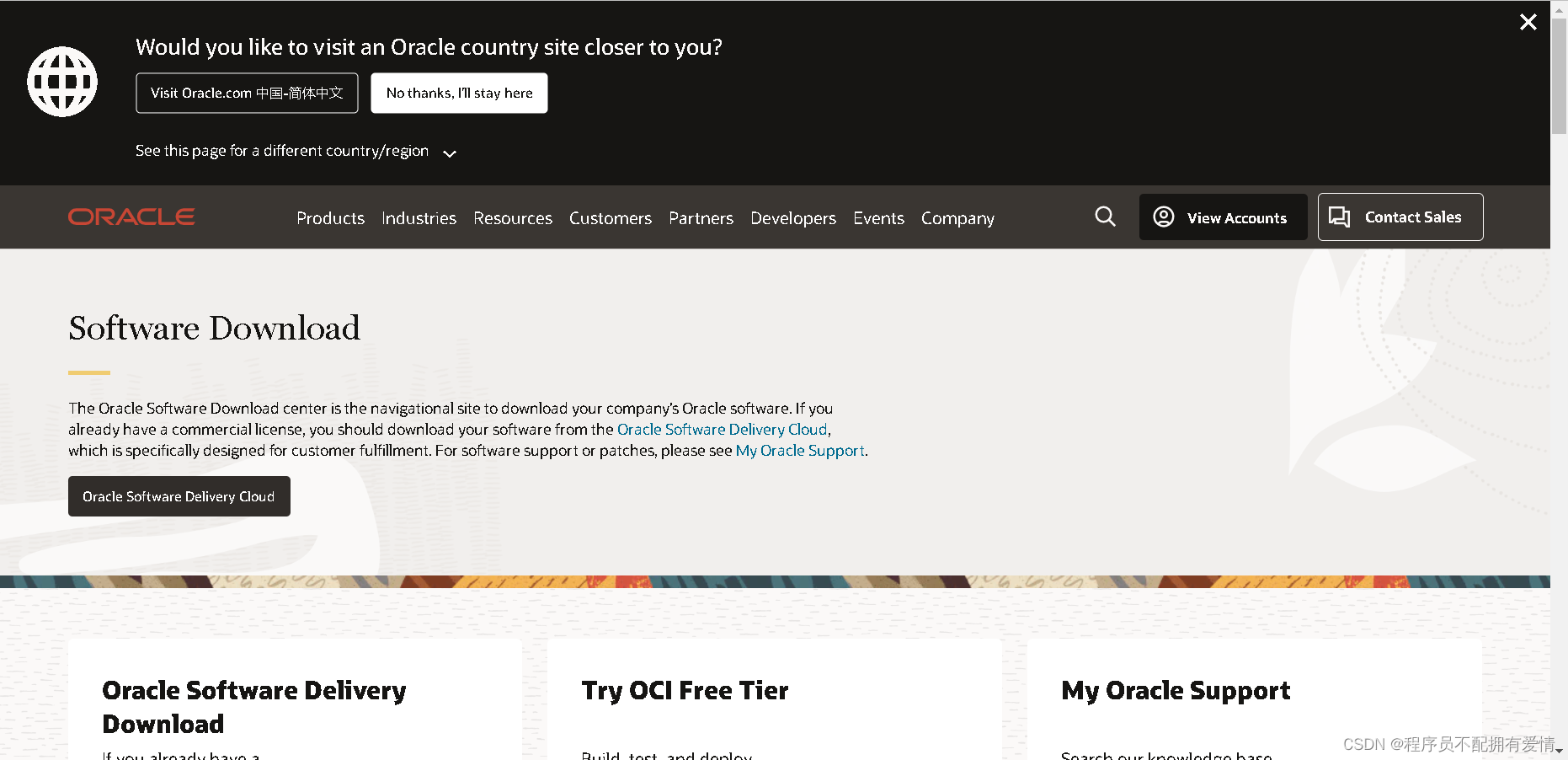目录
一、JDK下载;
往下滑,找到java并鼠标单击
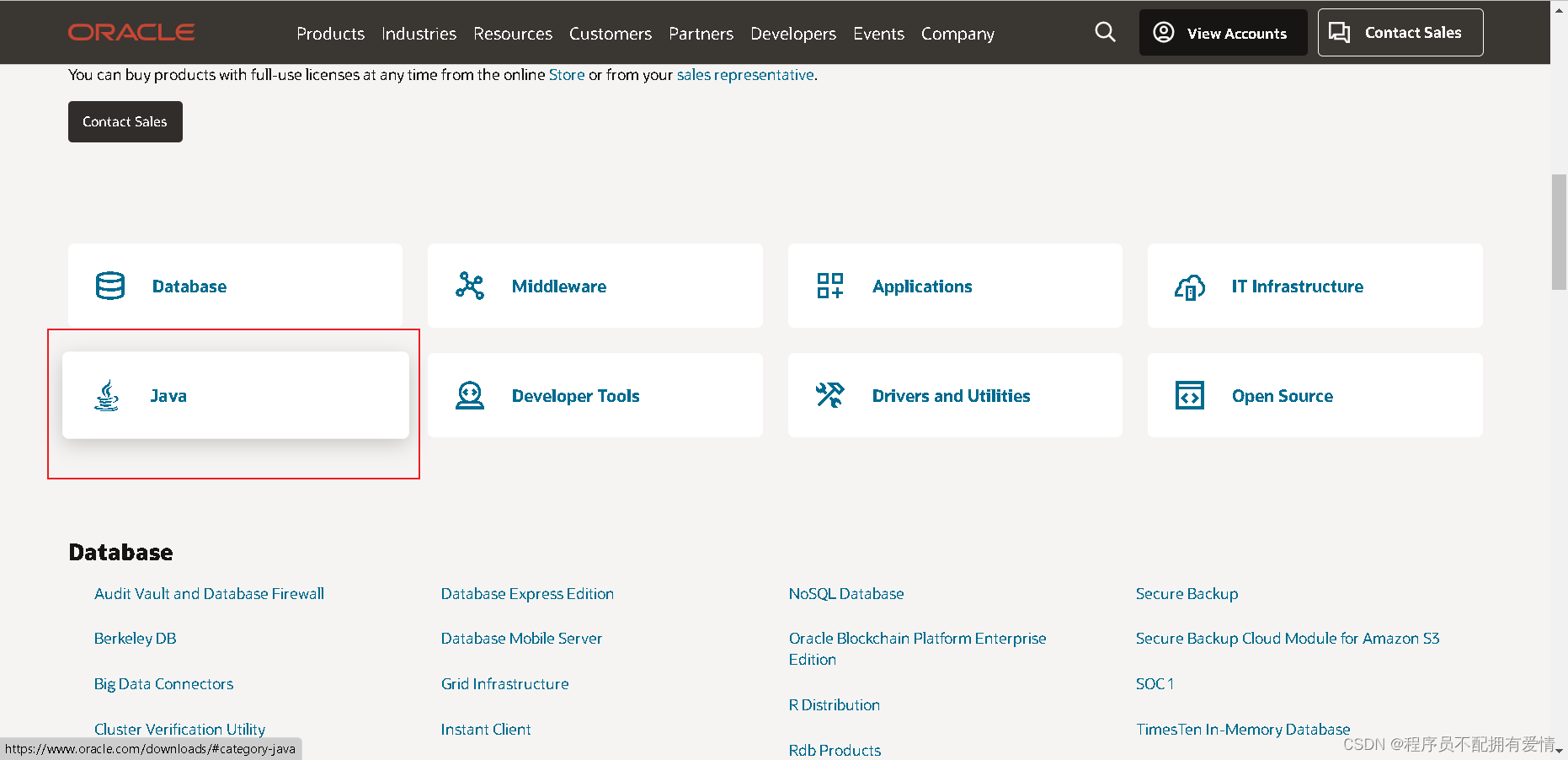
点击Java (JDK) for Developers
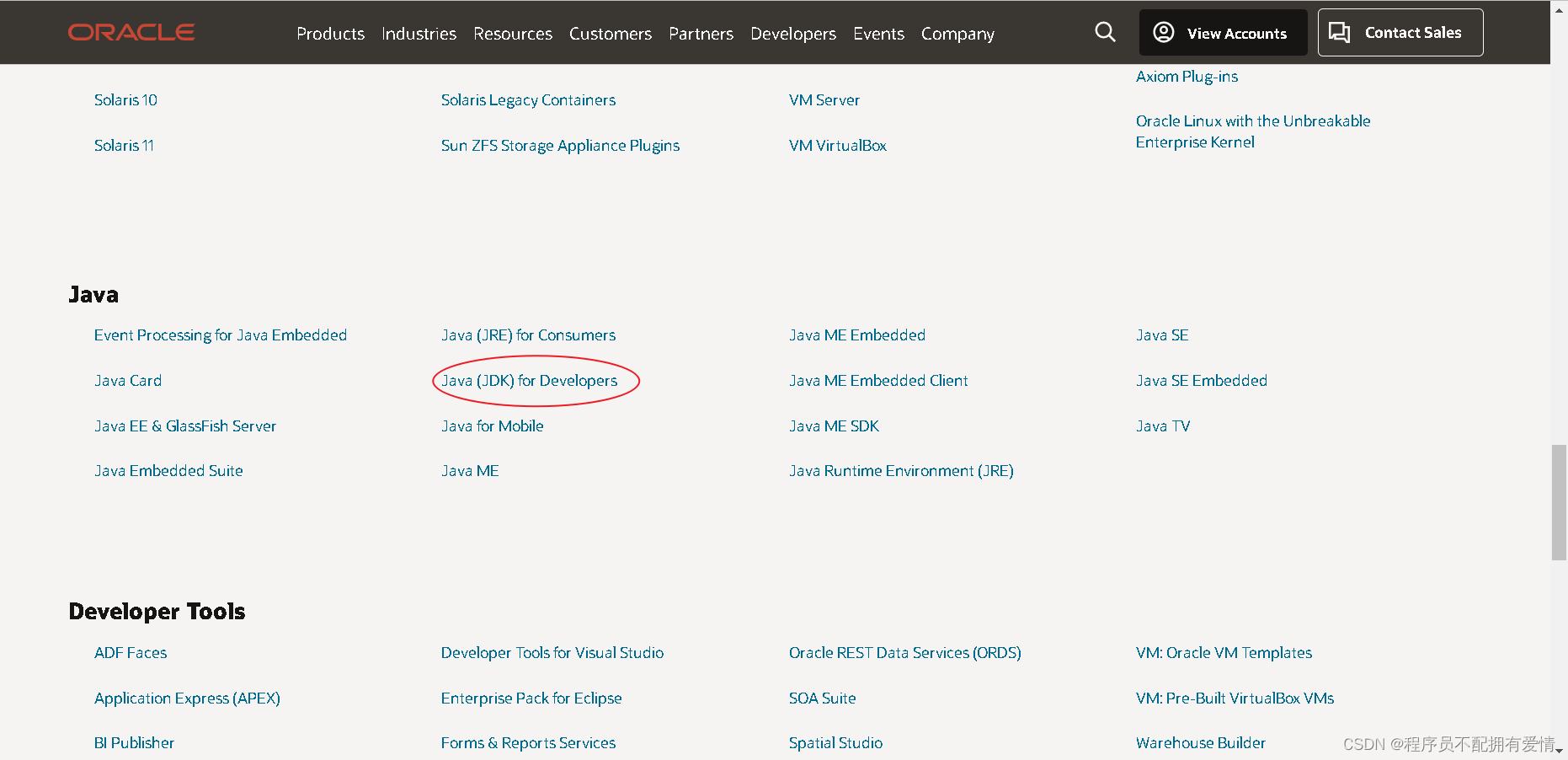
选择自己想要下载的JDK版本(注意32位与64位的差别)!!!
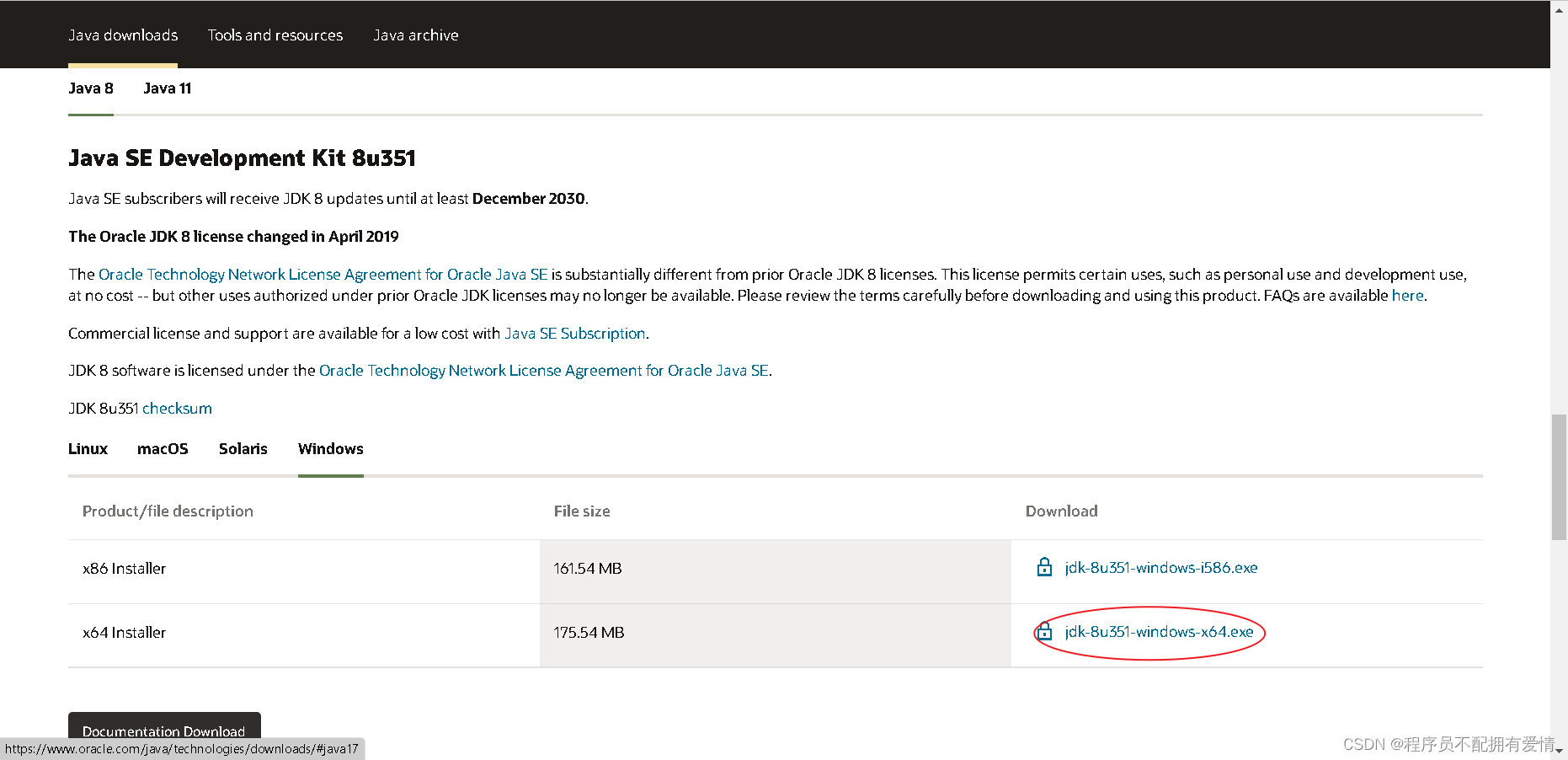
方框选中对勾,点击下载
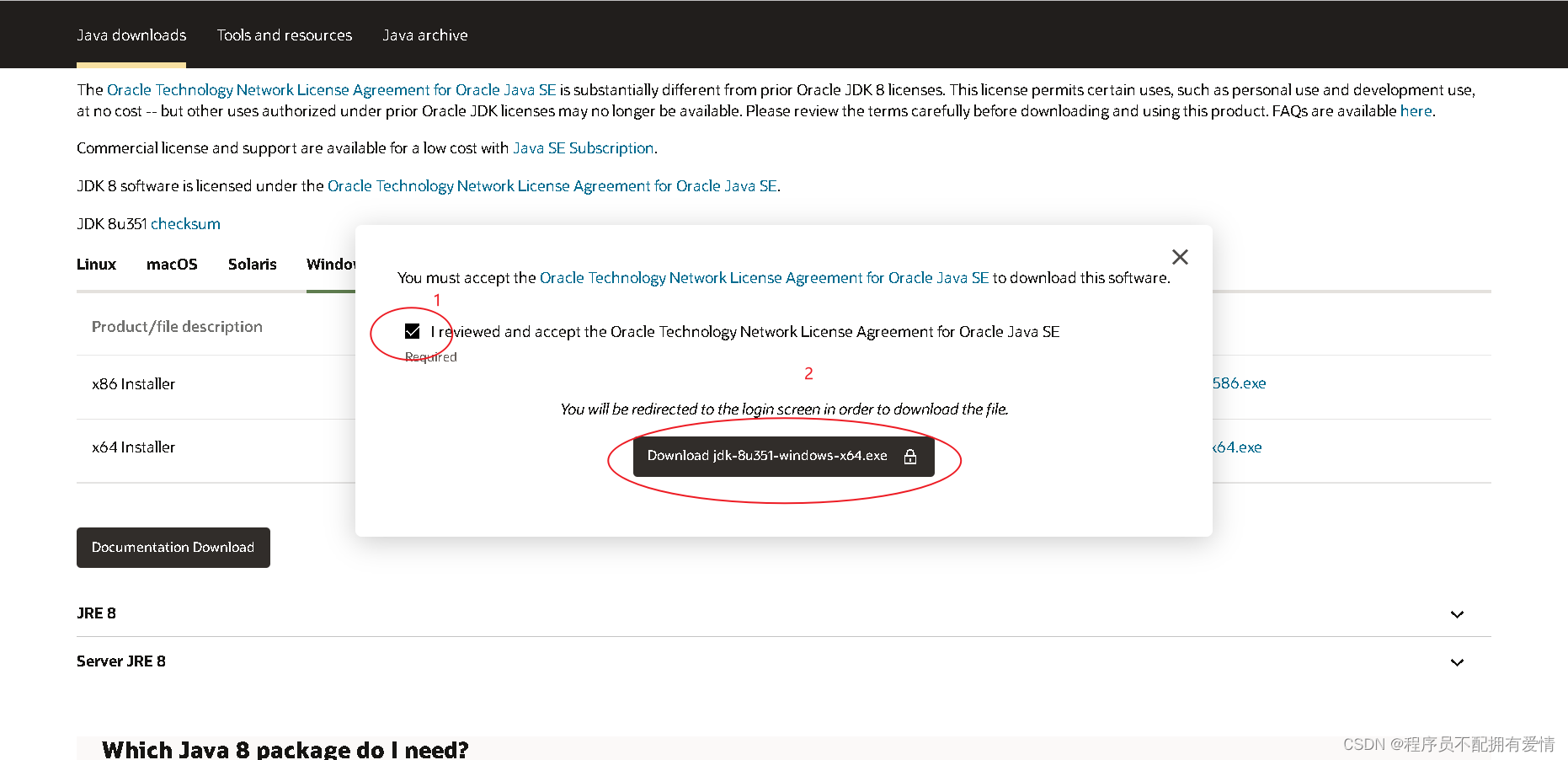
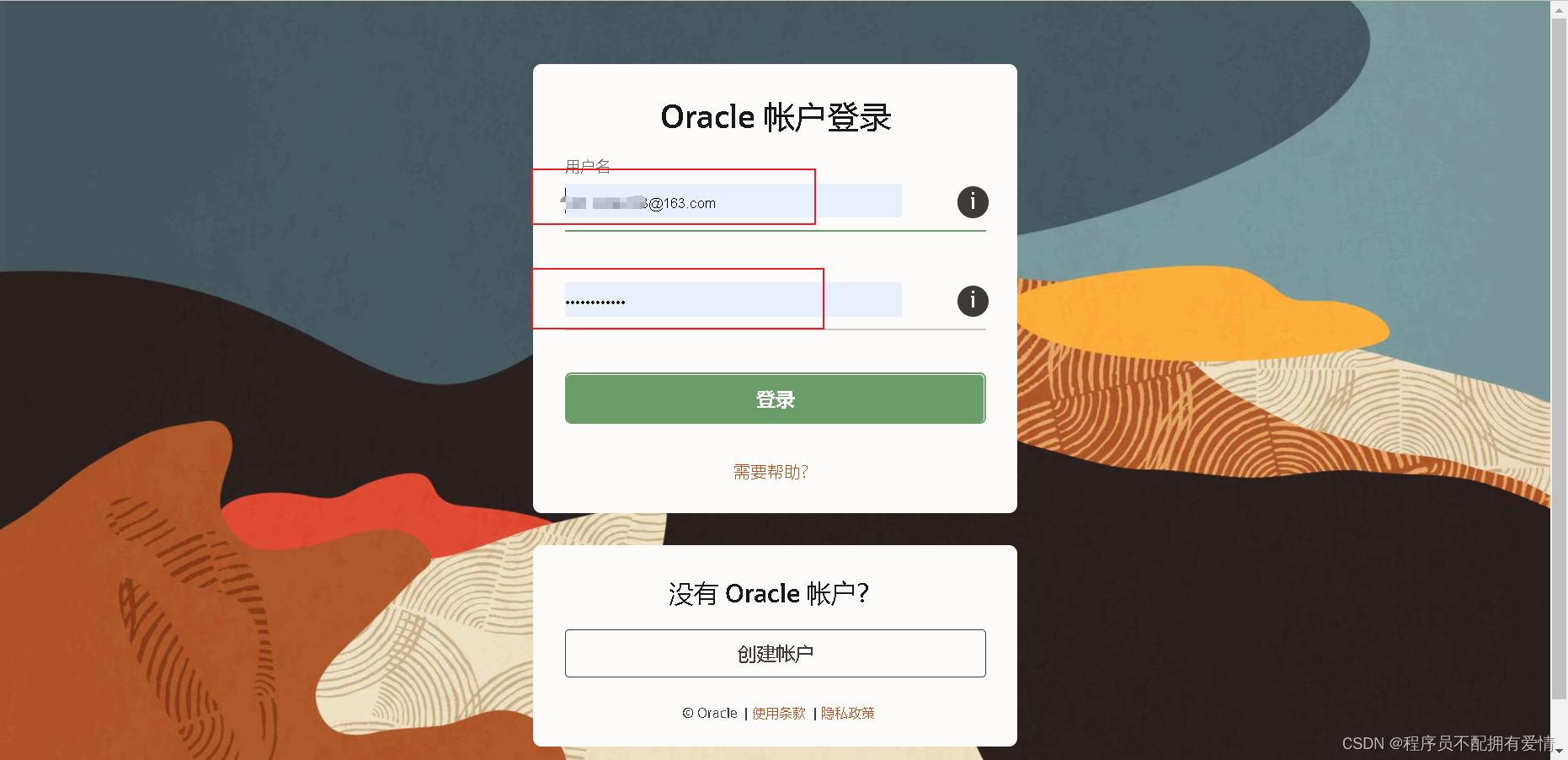
Oracle账户注册登录下载(我自己是默认IDM下载)
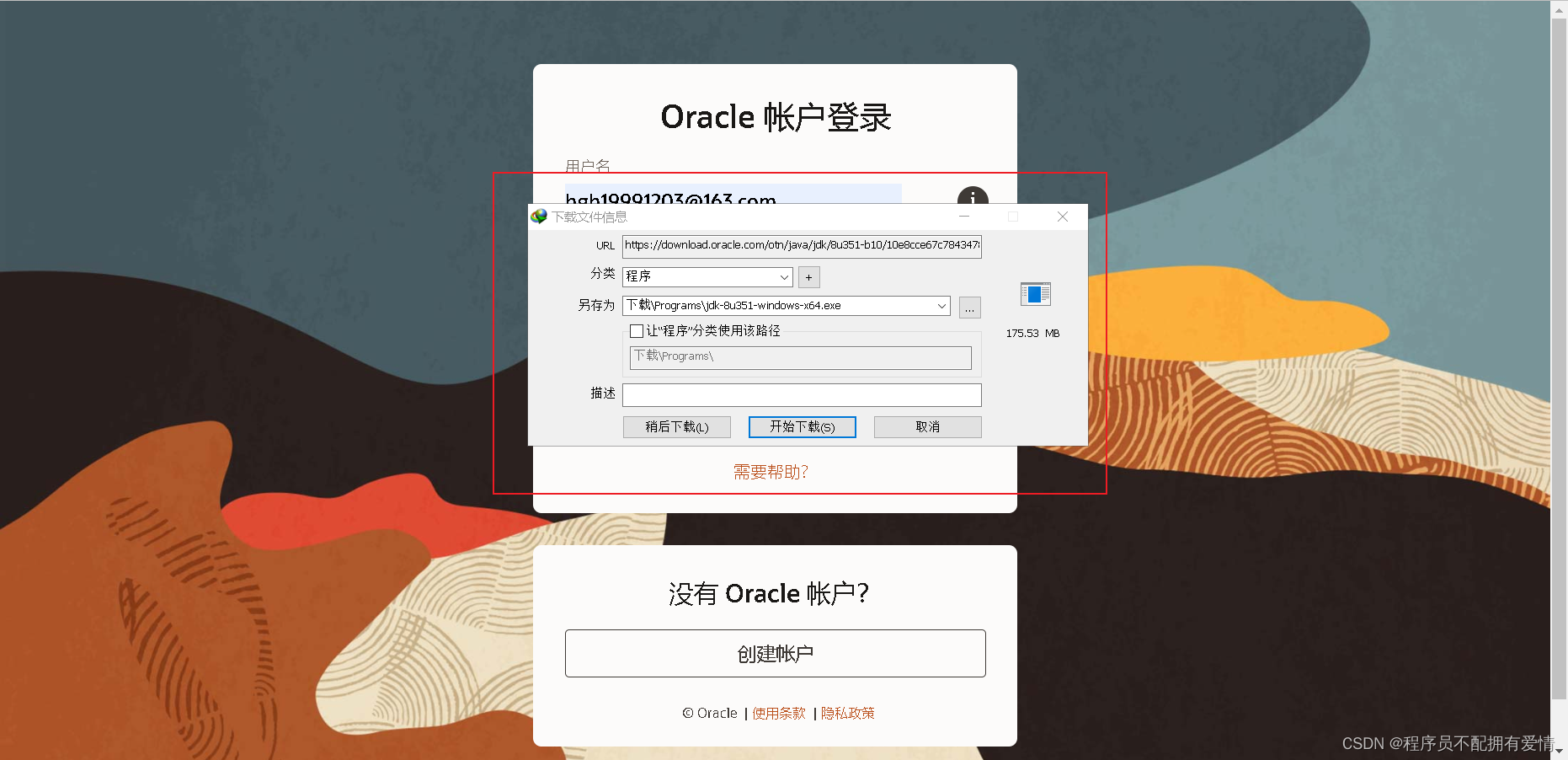
下载解压等待安装…(jdk-8u351-windows-x64.exe)
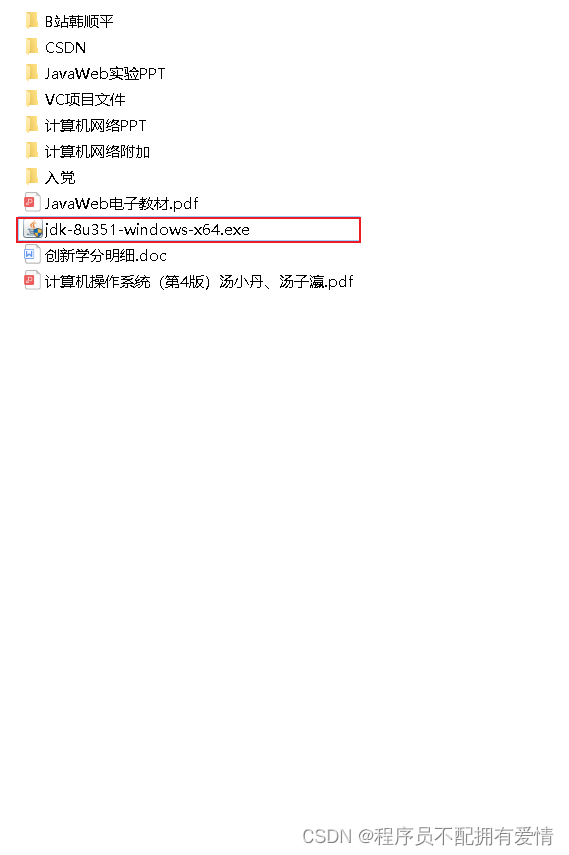
二、JDK安装;
以管理员身份运行.exe文件
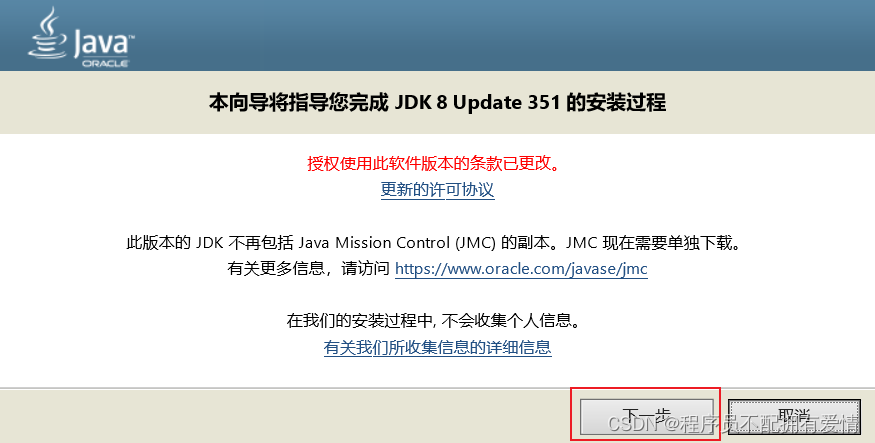
下一步操作
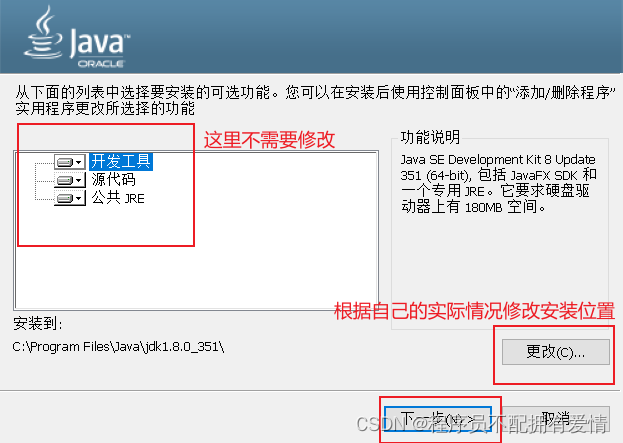
无脑下一步(你们懂的),这个过程中会弹出一个安装JRE的弹窗,安装位置同样可以更改。最后等待JDK成功安装。
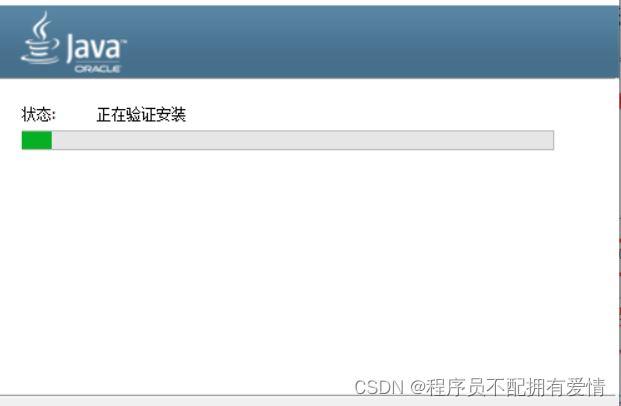
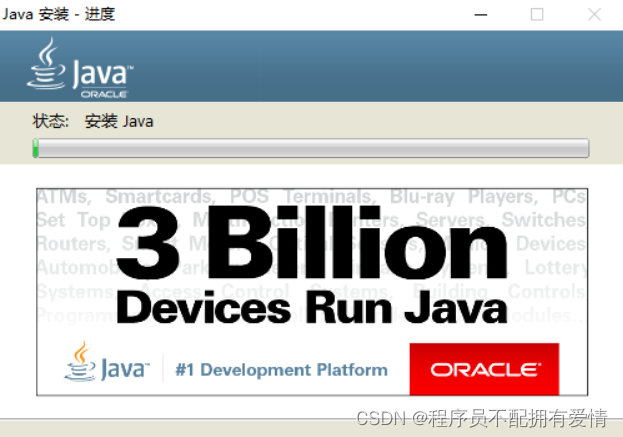
三、JDK环境配置;

有的小伙伴可能跟我的界面不一样,不用担心,找此方法打开页面,页面肯定存在高级系统设置
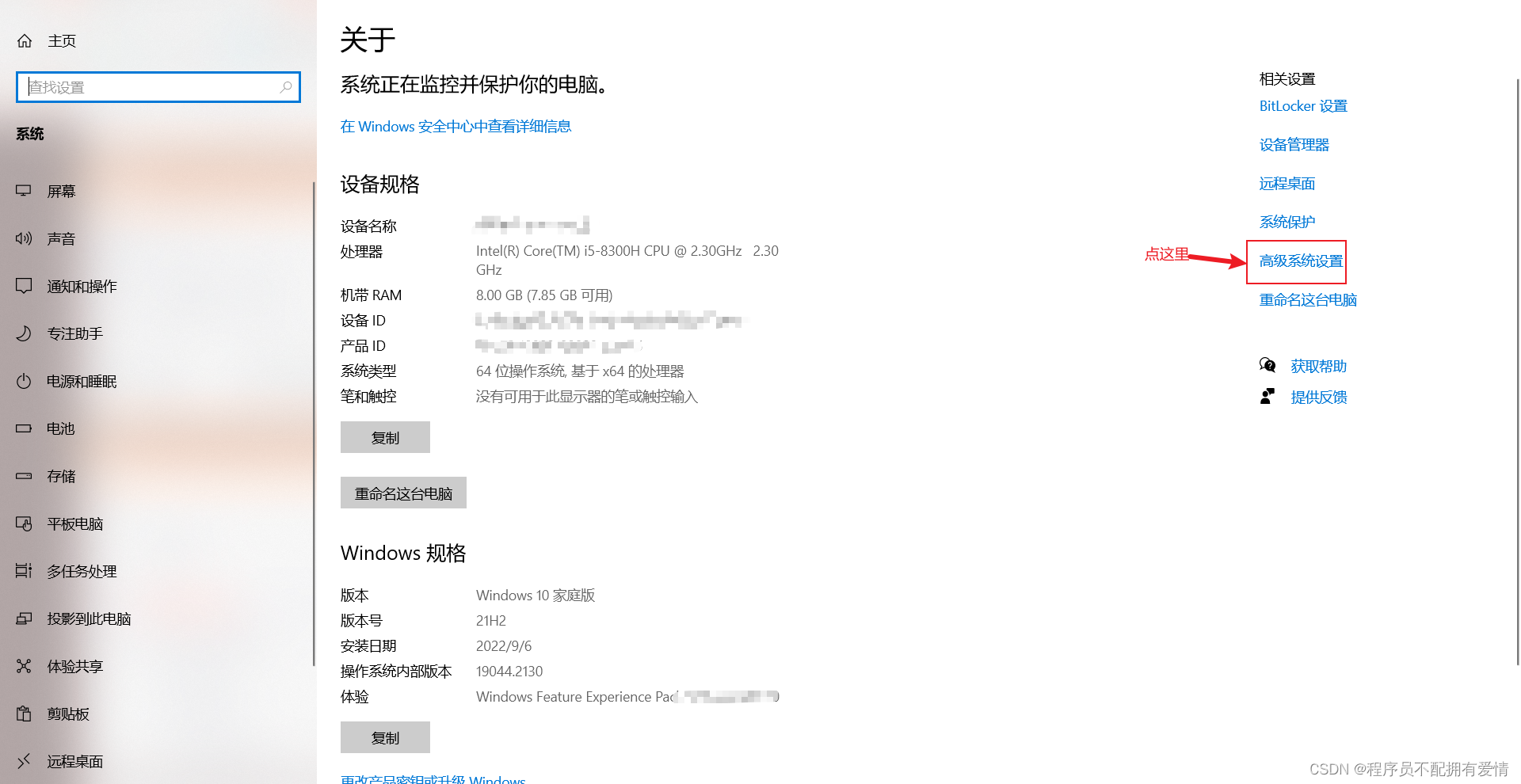
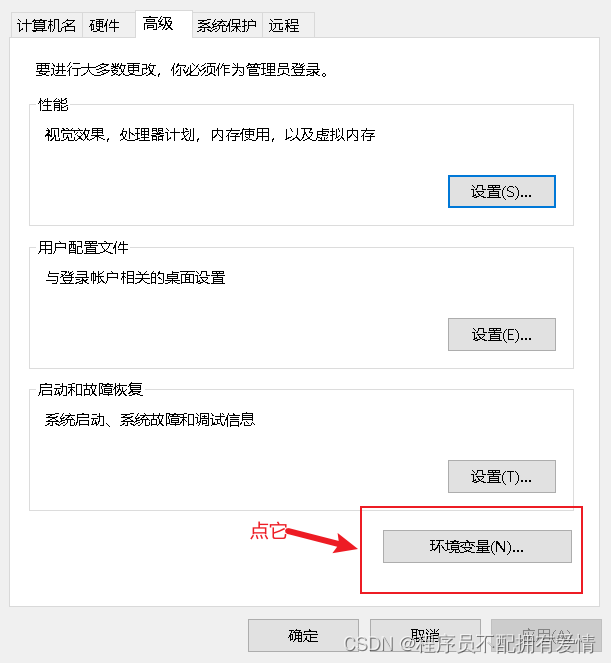
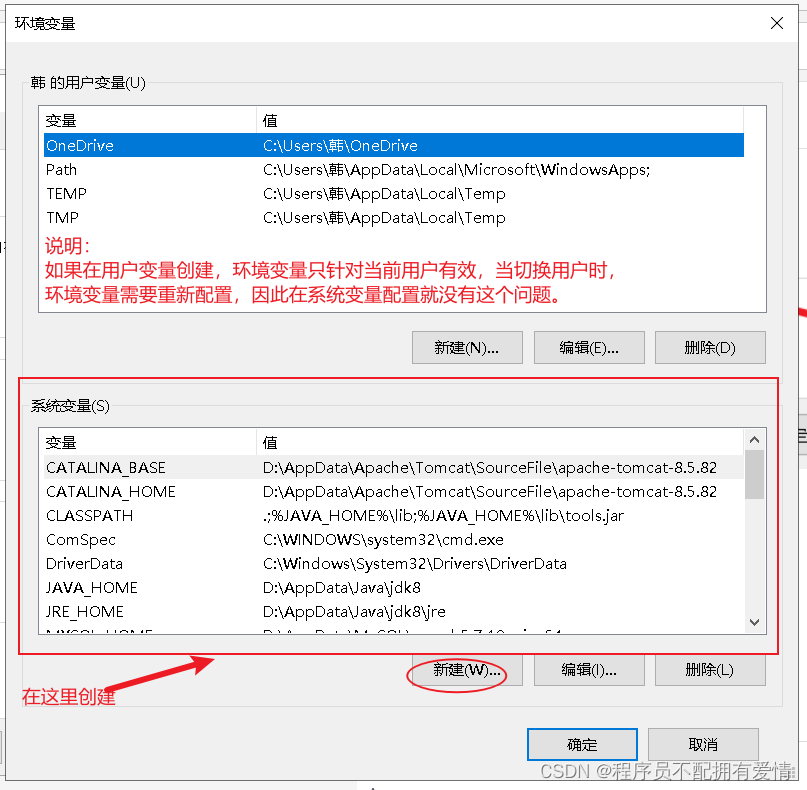
(一)、JAVA_HOME配置
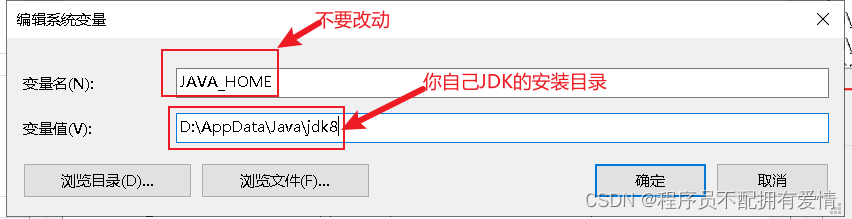
一定要点击确定,如果写错,可以返回重新编辑
(二)、CLASSPATH配置
变量值.;%JAVA_HOME%\lib;%JAVA_HOME%\lib\tools.jar(直接复制就可以)
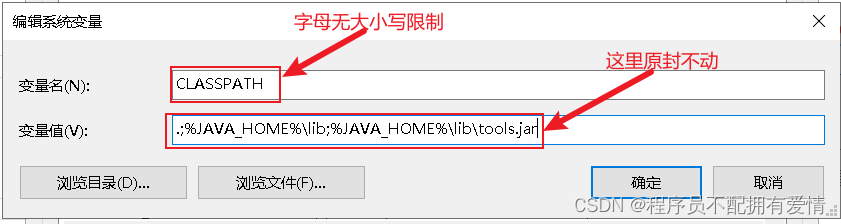
(三)、Path配置
系统变量中直接有这个变量(直接编辑即可)
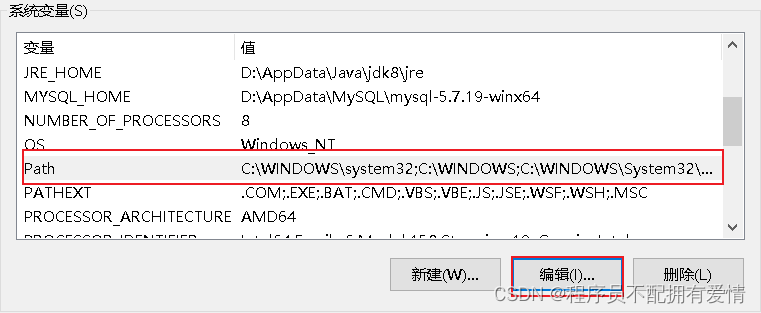
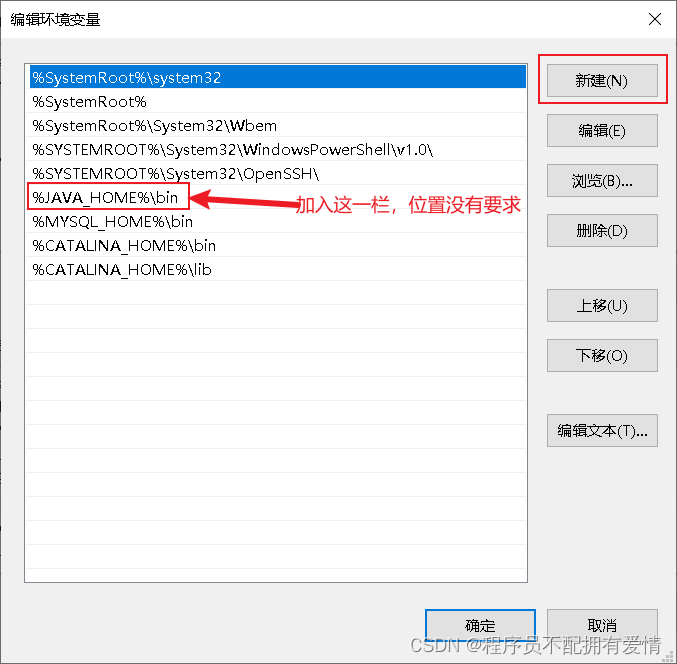
然后点确定保存,出去之后再点确定,然后再点确定,至此环境变量配置完毕,接下来就是测试环境变量配置有没有问题了。
四、JDK安装成功测试。
Win + R组合键,弹出运行窗口,输入cmd,进入命令行窗口
说明:
有的小伙伴可能需要使用管理员身份运行(Windows10搜索栏输入cmd即可
)
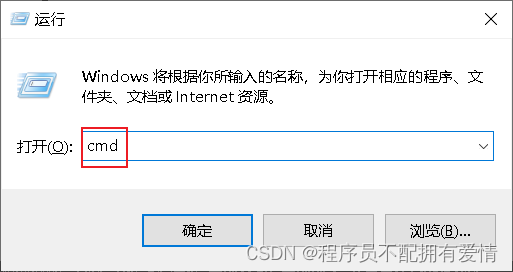
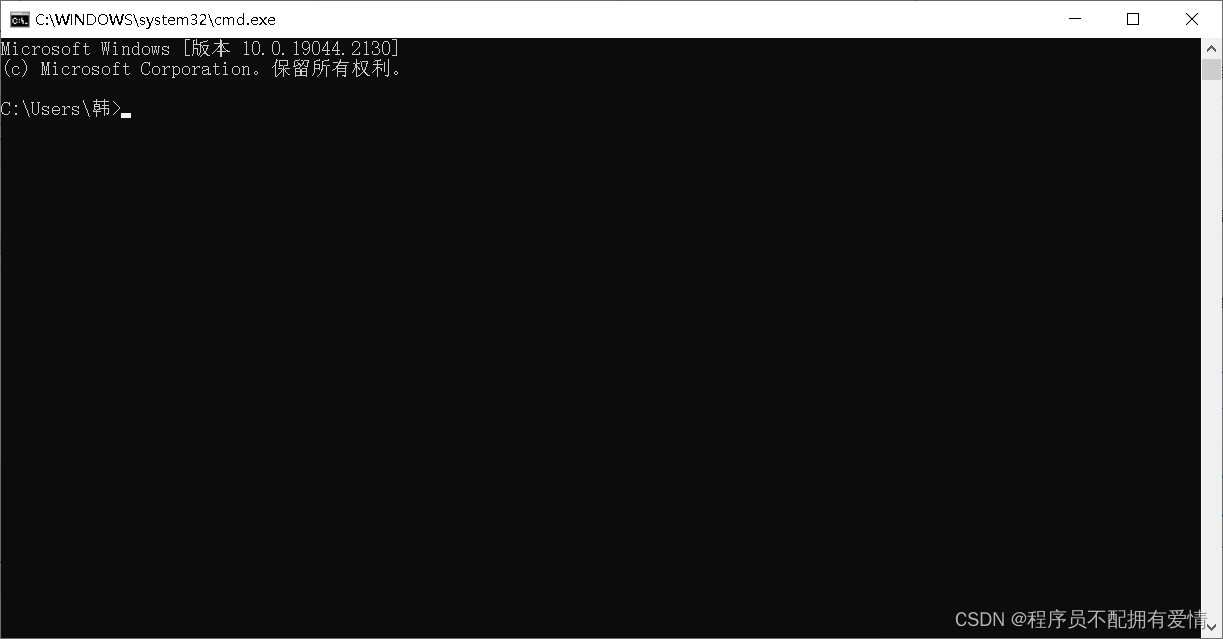
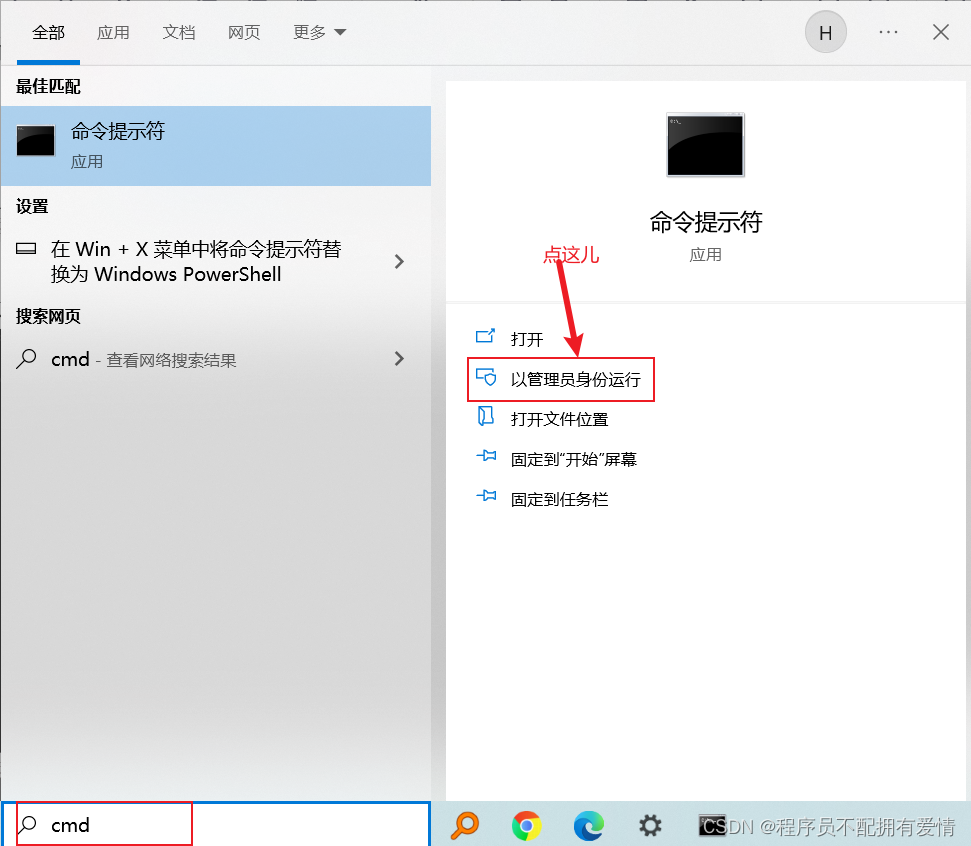
(一)、java验证
命令行输入:java 并回车,如果显示如下图则说明JDK java验证成功,否则失败
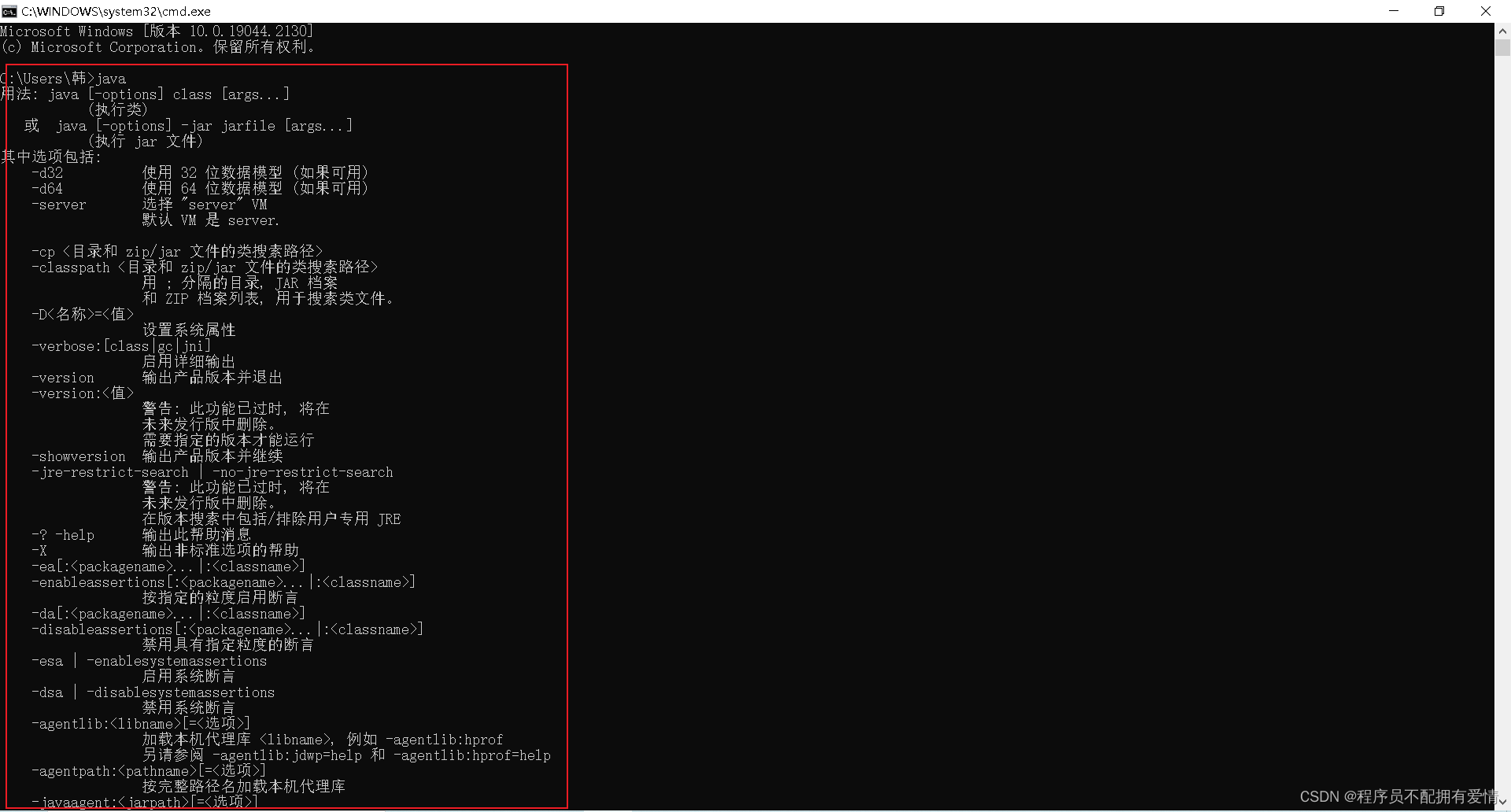
(二)、javac验证
命令行输入:javac 并回车,如果显示如下图则说明JDK javac验证成功,否则失败
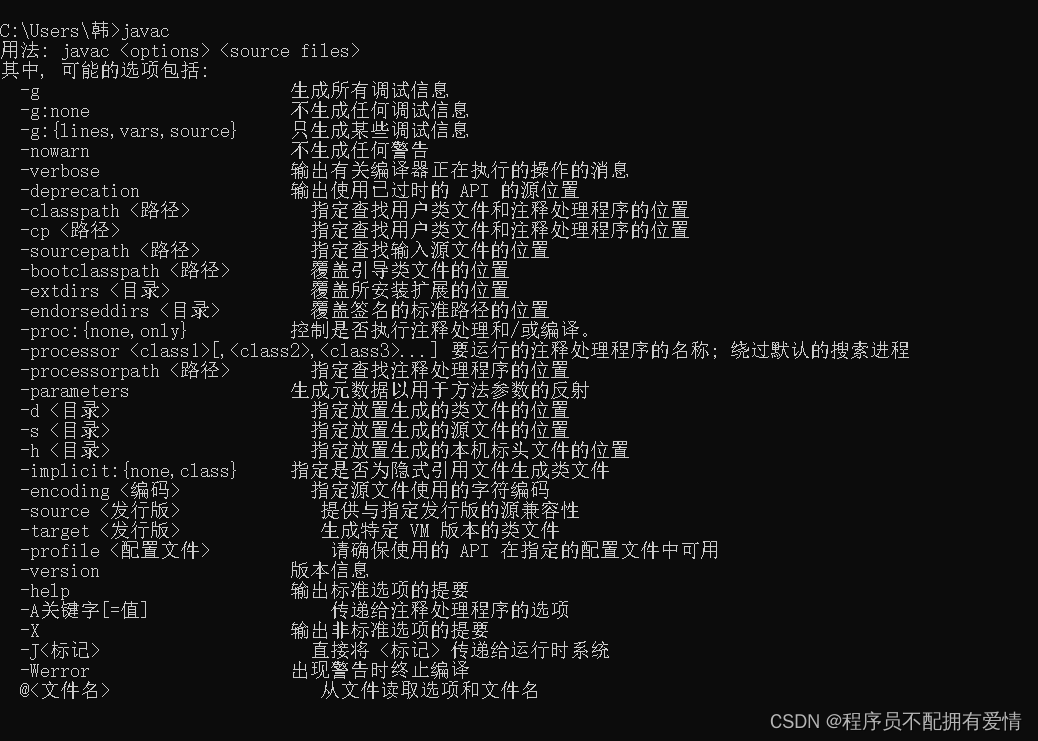
(三)、java -version验证
命令行输入:javac 并回车,如果显示如下图则说明JDK java -version验证成功,否则失败

本文含有隐藏内容,请 开通VIP 后查看